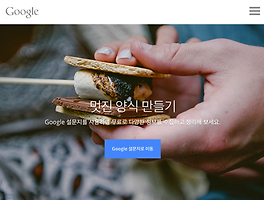원격접속 서비스
스마트폰을 리모컨으로 활용해 PC나 MAC에 있는 동영상이나 음악등을 재생하려는 용도, 또는 스마트폰으로 자신의 컴퓨터에 직접 접속해 필요한 작업을 하기위해 리모트X 나 팀뷰어같은 어플을 사용하시는 분들이 많으신걸로 알고 있습니다.
오늘 소개해 드릴 어플은 자신이 피씨나 맥뿐만 아니라 다양한 디바이스들에 접속해 원하는 파일을 빠르게 전송해 주는 '코난링크'를 소개해 드립니다.
PC에 있는 자료를 출근길에 모바일로 보낼수 있어요.
PC뿐만 아니라 다양한 디바이스 지원
코난링크는 다른 원격제어 어플과 마찬가지로 PC, Mac 에 서버를 설치해 원하는 파일에 접속할수 있도록 하는 서비스 입니다.
하지만 보통의 문서같은 경우에는 이메일, 클라우드, 메모어플등 다양한 디바이스에 저장을 하고있죠.
코난링크의 최대장점은 사용자의 드롭박스, 구글 드라이브, 에버노트, 아웃룩 메일, 지메일, 네이버 메일, PC/Mac, 아이폰/안드로이드폰을 코난링크에 등록해 두면, 해당 디바이스를 한번에 검색할 수 있습니다. 이제는 보내려는 문서나 파일이 어디 저장되어 있는지 일일히 찾아볼 필요가 없어지는 거죠.
또한 피씨를 검색 서버만으로 사용하기 때문에 사용자의 파일이나 정보가 코난서버에 저장되지 않습니다.
코난링크의 지원 서비스
아이폰, 안드로이드폰 뿐만 아니라 PC 나 Mac 에서도 사용이 가능 합니다.
지원디바이스
- 2대의 PC 또는 Mac
- 2대의 아이폰이나 안드로이드폰
- 구글 드라이브, 드롭박스 각 1계정
- 아웃룩 메일
- 웹 메일 1계정
- 에버노트 1계정
코난링크 사용법
1. 우선 사용하는 스마트폰에 따라 아래의 링크를 클릭해 어플을 다운로드 받습니다.
2. "KonanLink 가입"을 눌러 회원가입 합니다.
3. 폰에 저장된 사진이나 파일도 검색이 가능하니 필요에 따라 제외 하거나 포함 합니다.
4. http://www.konanlink.com/#start 로 접속해 설치파일을 다운로드 합니다.
5. 설치파일을 실행하고 설치가 완료되면 가입했던 이메일과 비밀번호로 로그인 합니다.
6. 이것으로 피씨나 스마트폰에서 코난링크를 사용할 수 있습니다.
코난링크에 원하는 디바이스 추가하기
예를들어 드롭박스를 추가하고 싶으면...
1. 코난링크를 실행해 오른쪽 윗편의 자신의 계정을 클릭하고 기기설정 메뉴로 이동 합니다.
2. 기기설정 페이지에서 Dropbox 우측의 "등록" 버튼을 클릭 합니다.
3. 3자 인증 페이지가 나타나면 드롭박스 계정으로 로그인 합니다.
4. 기기등록 페이지에 드롭박스가 등록이 되었습니다.
이 외에 추가를 원하는 디바이스를 선택해 같은 작업을 반복하면 끝.
파일 전송하기
1. 코난링크 앱을 실행하고 원하는 파일을 검색 합니다.
검색이 된 리스트에 있는 파일을 보고 ... 을 탭하면 해당 파일을 공유할 수 있습니다.
앞으로는 필요한 파일을 찾으려고 이것저것 열어보지 않아도 되니 여러모로 편리하고 획기적인 앱 인것 같습니다.
이런 원격제어 어플을 찾으시는 분들에게 도움이 되었으면 좋겠네요.
이 포스팅은 소정의 커미션을 받을수 있습니다.